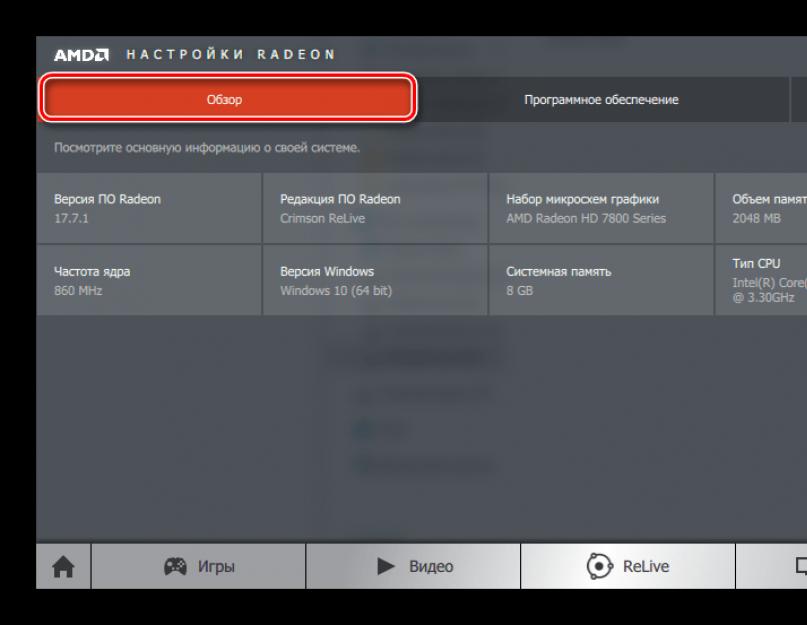AMD Radeon Software Adrenalin Edition – специализированный программный комплекс, разработанный известнейшим производителем современных графических адаптеров для ПК и ноутбуков – компанией Advanced Micro Devices. Назначение пакета – обеспечение должного уровня производительности при взаимодействии видеокарт и других программно-аппаратных компонентов компьютеров, а также управление настройками графических адаптеров производства AMD и обновление их драйверов.
Рассматриваемое программное обеспечение содержит в своем составе необходимые для полноценного функционирования видеокарт AMD драйвера, а также программу-оболочку, с помощью которой осуществляется управление настройками видеокарты. Такой подход позволяет полностью реализовать возможности, заложенные производителем при проектировании и производстве графического процессора.
Radeon Adrenalin Edition — следующее поколение драйвера Crimson. Разницы между ними никакой нет за исключением того, что Adrenalin Edition более доработан. На официальном сайте AMD вы больше не найдете установщика Crimson, будьте внимательны!
Первая функция, доступная пользователю после запуска Radeon Software Adrenalin Edition – это получение сведений об аппаратных и программных компонентах системы в которой функционирует программный комплекс. Информация становится доступной для просмотра и копирования после перехода на вкладку «Система» . Отображаются не только общие сведения,

но и данные о версиях установленного ПО,

а также расширенная информация о графическом процессоре.

Профили для игр
Основное предназначение графического адаптера с точки зрения большинства пользователей продуктов AMD – это обработка изображения и создание красивой картинки в компьютерных играх. Поэтому в фирменном ПО для работы с видеокартами производителя предусмотрена возможность настройки этого аппаратного компонента для каждого приложения в котором он полноценно задействован. Это реализовано путем предоставления пользователю возможности создания профилей. Их настройка осуществляется с помощью вкладки «Игры» .

Глобальная графика, AMD OverDrive
Помимо настройки поведения видеокарты в каждом отдельном приложении, возможно изменение так называемых «Глобальных параметров» , то есть, настроек графического адаптера для всей совокупности установленных программ в целом.

Отдельно стоит упомянуть возможности компонента «AMD OverDrive» . Это решение позволяет изменять стандартные значения частот графического процессора и памяти видеокарты, а также менять значения скорости вращения вентиляторов. Другими словами, осуществлять «разгон» графической системы, что значительно увеличивает ее производительность.

Профили для видео
Помимо графики в играх, вся мощь видеокарты может быть задействована при обработке и демонстрации видео. Приемлемое отображение роликов может быть настроено с помощью выбора профиля на вкладке «Видео» .

Настройки монитора
Монитор, как основное средство вывода изображения, обрабатываемого графическим адаптером, также может и должен подвергаться настройке. В Radeon Software Crimson для этого предусмотрена специальная вкладка «Дисплей» .

С помощью пункта «Создать пользовательские разрешения» во вкладке «Дисплей» можно действительно глубоко и полно настроить дисплей ПК.

AMD ReLive
Использование вкладки «ReLive» дает пользователю Radeon Software Crimson возможность применять фирменную разработку AMD, предназначенную для захвата изображения в различных, в том числе игровых, приложениях, а также осуществлять трансляцию и запись игрового процесса.

С помощью средства можно определить большое количество настроек, а также менять их, практически не прерывая игру, используя специальную внутриигровую панель инструментов.
Обновление ПО/драйверов
Конечно же, видеокарта не может полноценно функционировать в системе без присутствия в последней специальных драйверов. Эти же компоненты обеспечивают весь вышеперечисленный функционал программы. AMD постоянно совершенствует драйвера и программное обеспечение, а для получения пользователями обновлений в кратчайшие сроки после выхода в Radeon Software Adrenalin Edition добавлена специальная функция, доступная на вкладке «Обновления» .

Система уведомлений пользователя о выходе новых версий драйверов и ПО позволяет не пропустить обновление и поддерживать систему в актуальном состоянии всегда.

Настройки приложения
С помощью вкладки «Настройки» можно определить основные параметры поведения оболочки для управления и контроля работы видеоадаптеров AMD. Отключение рекламы, изменение языка интерфейса и прочие настройки можно изменять, используя различные кнопки-пункты в специальном окне.

Кроме прочего, вкладка позволяет обратиться в техническую поддержку производителя для решения широкого круга проблем как с программными, так и аппаратными продуктами AMD.
Достоинства
- Быстрый и удобный интерфейс;
- Большой список функций и настроек, охватывающий практически все потребности пользователя;
- Регулярные обновления ПО и драйверов.
Недостатки
- Отсутствие поддержки старых видеокарт.
AMD Radeon Software Adrenalin Edition следует отнести к приложениям, которые рекомендуются для установки и использования всеми владельцами современных графических адаптеров Advanced Micro Devices. Комплекс позволяет полностью раскрыть потенциал видеокарт AMD за счет возможностей тонкой настройки параметров, а также обеспечивает регулярное обновление драйверов, что является немаловажной составляющей процесса поддержания системы обрабатывающей графику в актуальном состоянии.
Какими бы техническими характеристиками и мощностью не обладала видеокарта, установленная в ПК или ноутбук, ее работоспособность и демонстрируемые показатели производительности напрямую зависят от одних из важнейших программных компонентов любой системы – . Для графических адаптеров производства Advanced Micro Devices Inc самым правильным и действенным методом решить все вопросы с драйверами является использование .
Скачиваем и обновляем драйвера AMD через Radeon Software Adrenalin Edition
Собственно, именно поддержание драйверов видеоадаптеров в актуальном состоянии является первостепенной задачей, возлагаемой на программный комплекс AMD Radeon Software Adrenalin Edition разработчиками.
Radeon Software Adrenalin Edition — название программного обеспечения, которое пришло на замену Radeon Software Crimson . Это одно и то же приложение, но разного поколения. Драйвер Crimson больше неактуален!
Автоматическая установка
Самым простым и правильным способом получить свежий драйвер для видеокарты AMD является установка в систему фирменного программного обеспечения производителя. AMD Radeon Software Adrenalin Edition содержит в своем составе необходимые компоненты последней на момент загрузки с официального сайта версии, поэтому для того, чтобы актуальный драйвер графического адаптера был установлен, достаточно выполнить несколько простых шагов.
- Загружаем с сайта технической поддержки Advanced Micro Devices инсталлятор Radeon Software Adrenalin Edition, выбрав в раскрывающихся списках тип и модельную линейку графического процессора, на базе которого построена видеокарта.

Найдите вашу версию и разрядность операционной системы и разверните вкладку на плюсик.
В списке предлагаемого программного обеспечения найдите ПО Radeon Software нажмите «Скачать» . В некоторых случаях таких файлов 2 — отталкивайтесь от номера ревизии приложения и дату выхода. Более новый драйвер может работать нестабильно на некоторых ПК, по этой причине сервис предлагает предыдущую версию, до которой можно откатиться при возникновении проблем.
- Запускаем инсталлятор. Сразу же начнется автоматическое сканирование аппаратных компонентов системы на предмет наличия видеокарты на базе графического процессора AMD.
- После определения видеокарты, в случае отсутствия нужных для нормальной работы компонентов

либо возможности их обновления, будет выведено соответствующее сообщение.
- Нажимаем кнопку «Экспресс-установка» и наблюдаем за процессом инсталляции всех необходимых компонентов.
- Завершающий этап установки AMD Radeon Adrenalin Edition, а значит, всех необходимых компонентов для работы графического адаптера – это перезагрузка системы. Нажимаем кнопку «Перезагрузить сейчас» .
- После перезагрузки получаем видеокарту с установленным драйвером новейшей версии.




В процессе инсталляции Radeon Software Adrenalin Edition экран может несколько раз погаснуть. Не следует волноваться – таким образом происходит инициализация графического адаптера с новым драйвером.


Обновление драйверов
С течением времени любое ПО устаревает и требует актуализации. С помощью AMD Radeon Software Crimson обновление компонентов системы, необходимых для должного функционирования графического адаптера, осуществляется очень просто, ведь разработчики предусмотрели все возможности.


Переустановка драйвера AMD, «откат» версии
Если возникает необходимость переустановить драйвера видеокарты AMD с удалением всех ранее установленных компонентов и очисткой системы от данных, накопившихся в процессе работы Radeon Software Adrenalin Edition, понадобится инсталлятор приложения. Кроме того, выполнив нижеописанные шаги, можно вернуться к предыдущей версии драйвера, если обновленная работает некорректно. Удалять уже установленное ПО и драйвер перед переустановкой не нужно! Инсталлятор сделает это автоматически.


Таким образом можно констатировать, что все вопросы с драйверами современных видеокарт AMD достаточно легко решаются с помощью фирменного программного обеспечения производителя. Процессы установки, обновления и переустановки драйверов графических адаптеров Advanced Micro Devices практически полностью автоматизированы, что дает пользователю возможность не тратить время и силы на поиск нужного решения.
AMD Radeon Software Crimson - настройка производительности драйвера Отзывы Владимир Просветите душу темную, мы выставляем настройки в этом видео для максимальной производительности? Или преследуем цель, что бы она мозги нам не тютю? Есть ли видео с хорошим компьютером например i5 4 ядеркой и 16 гигов оперативы для R9? Алексей Режим тесселяции не нужно отключать,так как будет влиять на худшее качество изображения.Метод геометрии наиболее прост и способен больше на экране выводить больше текстур и темного цвета,не теряя при этом производительность.
Дата: 2018-10-23 Тепло TV
Рейтинг: 4 из 5
Голоса: 2
Комментарии и отзывы: 16
1. Igor
Скажи пожалуйста, если у меня нет функции Crossfire, то мне просто нужно будет добавить приложение которое я захочу использовать с помощью дискретной видеокарты и выбрать высокая производительность?
или что то еще нужно сделать?
У меня AMD A6-7310 APU with AMD RAdeon R4 Graphics, дискретная Radeon R5 M355.
2. Илья
Народ, подскажите где скачать работающие драйвера на Radeon HD 5850?
На официальном сайте AMD лежат две сборки и обе с багами.
На одной зависает Фотошоп? на второй Ютyб фризами идет((
А ещe подскажите, как наложить проклятие на разработчиков драйверов АMD...
3. Диман
Классный канал) помог)))
у меня вопрос, вот у меня на ноутбуке 2 видеокарты и мне бы хотелось как переключить встроенную видеокарту на другую, так как вроде, ноут норм, а игрушки еле тащутся, скажи пожалуйста, что мне делать?
4. doc
блин, у меня нет таких настроек, у меня только 1) Установки и 2) Мои цифровые плоские панели и то не расширенные, а урезанные, как мне это исправить, дрова все новейшие, я уже что только не делал с этим, никак не появляются((((
5. Prepodobnuy
Спасибо за видосик, подскажи пожалуйста как поменять язык.Установка кримсона идет на русском, а в конечном итоге все меню на инглиш, плз напиши-реально не могу с этим косяком разобраться. Заранее благодарен..
6. Mond1S-
Ребята помогите. Что делать если у меня в дополнительных настройках Radeon есть только 3 пункта. Установки,Мои цифровые плоские панели и звук. Что делать кто знает помогите пожалуйста буду очень очень рад
7. Владимир
кеш памяти шейдера вкл или выкл не понятно и опен джи эл вкл тут говориш а другой умник на оборот выкл говорит и телеселяция ты выкл а есть где на 16 икс ставят вы блин че мне решили мозг взорвать?)
8. Reaper
во вкладке настроек при попытке открыть доп настройки пишет: невозможно открыть доп настройки радеон, параметров которые можно настроить сейчас нет. с чем это связано? новая версия кримсона?
9. tpY
у меня в настройках нету второго раздела глобальние настройки...видюха амд радеон HD графикс 7310 драйвер какой то "малиновий издания" скачал с оф. сйта амд.. сори за ошибки помогите кто знает
10. Павел
Советую в эти настройки если вы особо не разбираетесь свои рученки не соватья как наклацал,что у меня Варфейс на низких 50 кадров выдавал.RX460-4gb самая дешевая версия и работает аж гай шумит
11. SNOWM❶N
Ребята подскажите AMD Radeon (TM) R7 370 series хорошая видео карта? У меня FOR HONOR максимум идёт, кс го 250 ФПС, а игры такие как ARK Survival Evolved и PLAYERUNKNOWN"S BATTLEGROUNDS идут ток на минималках. Что вообще делать?
12. Адам
А что делать есл после обновления в простое видеокарта 99 градусов и 100% загрузка ГП и нет регулировки охлаждения? МСИ не работает больше а в ватмане нет регулировки оборотов куллера ГП.
13. МеХаНиК
Я перенёс игру на эту видеокарту захожу в игру и у меня приходит уведомление что это предложение использует трехмерную графику и так далее что делать?
14. Dead
3я буферация Опенжл нужна только при вкл вертикальной синхронизации кого вы слушаете, и было бы еще за, что лайкать этого НЕУЧА, полная дичь, а не гайд...
15. Nyple
А зачем включать тройную буферизацию?
Обычно все её выключают + на каталисте её по-любому надо выключать если хочешь добиться производительности.
16. Sergey
Что за версия кримсон релив? у меня обновился драйвер до 17.9 и видяха загибается, там есть настройка overdrive, которая держит GP на 150мгц, и писец...
Компания AMD выпускает не только большой спектр видеокарт для разных ценовых категорий, но и предоставляет полный набор программного обеспечения, позволяющего настраивать их оборудование для различных целей. В этот список входят драйверы, панели управления, игровые приложения и другое. В данной статье вы узнаете, как настроить видеокарту для игр AMD Radeon с помощью различных утилит и программ.
Способы настройки
Рассмотрим каждый из методов по настройке и улучшению производительности видеокарты в виде пошаговых руководств. Далее будут инструкции:
- по обновлению драйверов;
- настройке через фирменную панель управления;
- настройке в ;
- оптимизации внутри игры.
Каждый из методов позволяет добиться прироста производительности в различных компьютерных играх.
Драйверы
Первая причина, по которой даже на мощной видеокарте будут тормозить современные игры, - это устаревшие драйверы. Обновить их и ускорить видеокарту таким образом можно через:
- Официальный сайт AMD.
- Стандартное приложение Windows.
Вы можете скачать пакет с официального сайта. Для этого откройте ресурс http://www.amd.com/ru и перейдите в раздел «Драйверы и поддержка». В графе «Выбор драйвера вручную» выберите вашу модель видеокарты, версию операционной системы и скачайте архив.
Перед инсталляцией нового драйвера необходимо обязательно удалить старый. Для этого откройте «Диспетчер устройств». Сделать это можно так:
- Кликните правой кнопкой мыши по иконке «Компьютер» и выберите пункт «Свойства».
- Далее зайдите в раздел «Диспетчер устройств».
- В ветке «Видеоадаптеры» найдите вашу видеокарту и нажмите по ней ПКМ. В свойствах вы можете найти характеристики видеокарты AMD Radeon и настройки драйвера.
- Кликните на кнопку «Удалить драйвер». После удаления возможно снижение разрешения экрана.
Теперь приступаем к установке новой версии драйвера. Распаковываем скачанный архив в любую папку на жестком диске и запускаем инсталлятор. Во время процесса установки изображение на дисплее может мигать и исчезать на несколько секунд. После завершения процесса обязательно перезагрузите компьютер.

Так вы можете ускорить видеокарту в современных играх, поскольку с выходом почти каждого крупного проекта AMD выпускает новые версии драйвера с оптимизацией и исправлением предыдущих ошибок.
Установить драйвер можно и с помощью стандартных средств операционной системы:
- Зайдите в «Диспетчер устройств».
- Кликните по своей видеокарте правой кнопкой мыши и вменю выберите «Свойства».
- Во второй вкладке свойств нажмите на «Обновить драйвер».
- Далее выберите автоматический способ поиска обновлений и дождитесь окончания процедуры.
- Система сама найдет новые версии ПО и предложит установить.
AMD Catalyst Control Center
Данная утилита является аналогом панели управления от Nvidia. Она автоматически устанавливается с пакетом драйверов с официального сайта, поэтому мы рекомендуем вам воспользоваться именно первым способом по обновлению ПО. Через стандартный поиск драйвера Windows не установит вам панель управления.
Стандартная настройка
Чтобы открыть приложение и настроить видеокарту AMD Radeon для игр, необходимо кликнуть правой кнопкой мыши по рабочему столу и перейти в AMD Catalyst Control Center. В открывшемся окне нажмите на кнопку «Параметры». Здесь можно выбрать расширенное или стандартное представление. Если вы опытный пользователь, то можете настроить каждый параметр и характеристику видеокарты отдельно с помощью расширенных возможностей. Однако не рекомендуем вам экспериментировать в данном разделе без знания того, за какие настройки отвечает тот или иной параметр.
Выбираем пункт «Стандартное представление» и открываем раздел «Игры». Далее переходим в подраздел «Производительность в играх». Настройка видеокарты AMD Radeon для игр представлена в виде наглядных ползунков с выбором качества графики. Установленные параметры будут менять картинку в игре вне зависимости от внутренних настроек. Так можно добиться высокой производительности на слабых видеокартах либо, наоборот, улучшить картинку на более мощных системах.

В первой вкладке вы выбираете параметры сглаживания между отключенным, 2Х, 4Х и так далее. На картинке будут показаны изменения в качестве графики. Далее идет настройка метода сглаживания. Для получения большего количества ФПС в игре сдвигаем ползунок в сторону положения «Производительность».
Третий пункт - анизотропная фильтрация. Здесь необходимо снять галочку возле пункта «Использовать настройки приложения». После этого видеокарта будет игнорировать в игре и устанавливать свои настройки. На этом параметры в стандартном представлении заканчиваются.
Детальная настройка
Снова нажмите «Параметры» и теперь выберите «Расширенное представление». Программ для настройки видеокарты AMD Radeon позволяет выставить параметры, которые будут использоваться во всех запускаемых играх.
Теперь необходимо открыть подраздел «Игры» в левой части окна. Здесь можно выбрать разные режимы и возможности. У вас также имеется возможность выставить параметры сглаживания, фильтрации и частоты кадров для каждой игры отдельно. Эта функция позволяет добиться максимальной производительности в разных приложениях. Данная утилита позволяет настраивать AMD Radeon на Windows 7, 8 и 10 без каких-либо проблем.

Используем Gaming Evolved
Также у AMD имеется отдельное приложение, которое является аналогом Nvidia GeForce Experience. Его главная задача - сбор сведений об установленных играх и их оптимизация под мощность вашего персонального компьютера.
В списке всех найденных игр вы увидите все, что установлено на ПК. Если какая-либо игра не добавилась, ее можно внести вручную. Также приложение занимается сбором статистики по наигранным часам и так далее.

В таблице вы увидите текущие настройки графики, которые установлены самой игрой, а в соседней колонке список оптимальных параметров качества картинки, при которых вы добьетесь максимальной сбалансированности между производительностью и красивым изображением.
С помощью отдельного ползунка можно выбрать настройки, направленные на производительность, качество или компромисс между двумя крайностями. Принцип действия приложения такой же, как и в случае с AMD Catalyst Control Center.

Не изменяйте параметры видеокарты в расширенных настройках без наличия должных знаний. В противном случае вам придется восстанавливать все значения по умолчанию либо переустанавливать драйвер заново.
Всегда следите за выходом новых версий драйвера. Все новые проекты страдают от плохой оптимизации после релиза, поэтому ПО производителя графических ускорителей может помочь в этом деле.
Вывод
Теперь вы знаете, как настроить видеокарту AMD Radeon для игр так, чтобы ваш компьютер выдавал максимальное количество кадров в секунду без сильного снижения качества графики. Способы, описанные в статье, будут актуальны для слабых компьютеров, где каждый кадр на счету.
Всем привет. Значит ребята, смотрите, тут я немного запутался. Есть видеодрайвер AMD Radeon Software Crimson Edition. А вот Radeon Settings это идет типа новый пользовательский интерфейс. Вот читаю что они там в AMD переделали утилиту Catalyst Control Center (CCC), да так переделали что решили дать новое название, то есть Radeon Settings. И эта новая прога имеет куда большую скорость работы, удобно все сделано и работает плавно =)
Программа Radeon Settings быстро запускается, удобно сделаны настройки видеопроцессора, есть какой-то новый менеджер настроек. Также они там доработали опции разгона видюхи. Короче все сделали хорошо, теперь прога работает быстро и имеет новое название.
В общем ребята, честно говоря мутно написано в интернете что такое AMD Radeon Settings. Как я понял, то это — настройки видюхи AMD, но если быть точнее то так они назвали новую оболочку или вообще новую прогу для настройки, короче не совсем понятно и пишут так заумно.. Удалять AMD Radeon Settings разумеется не стоит, ибо это настройки.
Ну вот смотрите как выглядит эта прога (тут только часть ее ибо вся она слишком большая):

Не совсем понятно что к чему, куча настроек, я надеюсь что русский тут есть ибо без него будет оч сложно разобраться. Внизу проги есть кнопки Gaming (точно не знаю, но вроде настройки разгона), кнопка Video, Display (здесь могут быть например настройки смены разрешения экрана), еще есть кнопка Eyefinity (это вроде настройки чтобы работало несколько мониторов).
Так, вот я еще одну нашел картинку и я снова показываю ее только часть, ибо она большая:

Тут открыта вкладка Gaming и мы видим настройки для разгона. Хотя на первой картинке тоже открыта вкладка эта, но там что-то другое показывается…
Вот я нашел еще такую картинку:

И еще нашел:

Ребята, на этом все, надеюсь кое-как мы разобрались с тем что такое AMD Radeon Settings =) Удачи вам и здоровья!!